Как скрыть запись на стене в ВК
Стена в социальной сети ВКонтакте нередко используется в качестве места хранения важной и просто интересной информации. При этом иногда могут возникать ситуации, требующие скрытия записей из ленты без удаления или закрытия аккаунта. В рамках сегодняшней статьи мы расскажем о способах того, как выполнить подобную задачу в разных версиях сайта.
Описываемая процедура на сегодняшний день доступна во всех существующих вариантах сайта как на телефоне, так и на компьютере. Тут же обратите внимание, что скрыть пост на стене в сообществе невозможно без удаления, и поэтому нами будет рассмотрена только персональная страница. Если вас подобный метод устраивает, обязательно ознакомьтесь с другой инструкцией.
Читайте также: Как удалить запись на стене ВК
Вариант 1: Архивирование записей
Кроме скрытия с помощью параметров приватности на веб-сайте, о чем мы расскажем чуть ниже, каждый пост можно архивировать, тем самым переместив в специальный приватный раздел.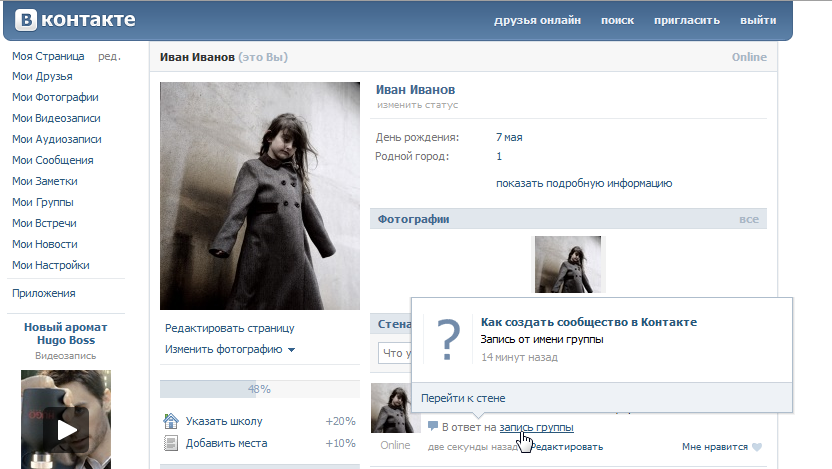
Способ 1: Перемещение одной записи
Когда ставшая временно неактуально запись находится на видном месте, ее в два клика можно перенести в архив.
- С помощью основного меню сайта перейдите на вкладку «Моя страница» и в ленте найдите нужную публикацию. Дата создания, содержание и прочие параметры значения не имеют.
- Наведите курсор мыши на стрелочку в правом верхнем углу в блоке с постом и через выпадающий список выберите «Архивировать». После этого запись должна будет исчезнуть из основной ленты.
- После этого можно будет выполнить восстановление, воспользовавшись соответствующей ссылкой.
- При переходе на дополнительную вкладку «Архив» через меню каждой публикации точно так же позволяется произвести восстановление.
Способ 2: Массовое перемещение
Чтобы почистить стену от нескольких записей, скрыв их ото всех, понадобится перейти в раздел управления архивом.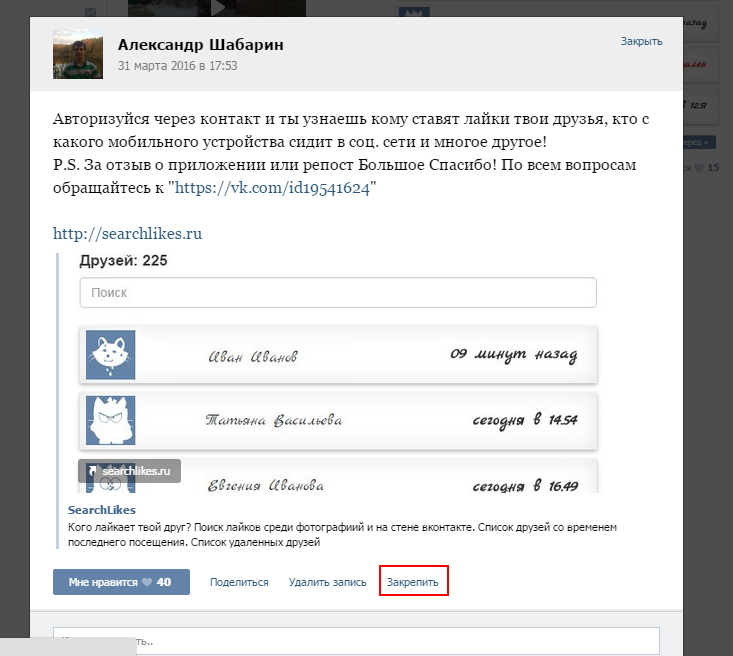
- Если вам не удобно постоянно добавлять посты в архив через выпадающий список, можно воспользоваться опцией «Управление» на вкладке «Архив». По умолчания нужная подпись представлена ссылкой, однако если в разделе уже есть записи, появится дополнительный блок.
- Как и в случае с меню ленты, здесь можно произвести архивирование, но для этого не требуется меню. Достаточно будет просто кликнуть по ссылке «Архивировать», чтобы переместить пост.
- Главная особенность подобного подхода заключается в наличии пункта «Действия» на верхней панели. Наведите курсор мыши и выберите «Архивировать», чтобы скрыть сразу все публикации со стены.
- Аналогичным образом может быть выполнено перемещение постов за отдельный год, если выбрать одну из вкладок и через меню «Действия» в правом верхнем углу выбрать «Архивировать». При этом по необходимости здесь также доступно и восстановление.
Данная функция доступна не только в полной, но и мобильной версии сайта, требуя полностью аналогичные действия и предоставляя доступ ко вкладке «Архив».
В то же время в официальном клиенте для телефона воспользоваться подобным не получится, равно как и посмотреть когда-либо архивированные записи из других версий соцсети.
Вариант 2: Настройка приватности записей
Часто юзеры хотят скрывать свои записи не полностью, а путем ограничения круга лиц, которые могут их просматривать. VK разрешает создавать и делать некоторые записи видимыми только для друзей или владельца аккаунта, в то время как случайные посетители страницы будут видеть только то, что не имеет особых настроек приватности.
Способ 1: Веб-сайт
Именно веб-версия официального сайта ВКонтакте предоставляет самое большое количество функций, в том числе и относящихся к настройкам приватности. Произвести скрытие записей на стене профиля в таком случае можно сразу двумя методами в зависимости от требований к результату.
Настройки приватности
- На верхней панели сайта в правом углу кликните левой кнопкой мыши по аватарке и выберите пункт «Настройки».

- Оказавшись на вкладке «Общие», найдите и установите галочку рядом с пунктом «При открытии профиля показывать мои записи». Это позволит отображать на стене только ваши публикации.
- Через вспомогательное меню в правой части окна перейдите на страницу
- Для скрытия чужих постов от глаз всех пользователей выберите «Только я». По желанию можете поменять связанные параметры, чтобы не только скрыть чужие публикации, но и предотвратить создание новых.
Параметры записи
- Если вы хотите ограничить доступ к отдельной публикации, сохранив настройки приватности нетронутыми, можно воспользоваться параметрами отдельных публикаций, но только при создании нового поста. Для этого через главное меню перейдите на «Мою страницу» и кликните по блоку «Что у Вас нового».

- Чтобы заранее ограничить доступ к будущей публикации, нажмите кнопку «Видно всем» и через представленный список выберите «Видно друзьям». В результате после добавления на стену данный пост будет доступен только вашим друзьям.
Способ 2: Мобильное приложение
В настоящее время мобильное приложение ВК мало чем уступает веб-сайту, особенно если говорить про настройки персональной страницы и конфиденциальность в частности. Здесь потребуется изменить аналогичные опции, распространяющиеся на доступность чужих записей и новых публикаций.
Настройки приватности
- На нижней панели коснитесь последней правой вкладки и в верхнем углу экрана воспользуйтесь пиктограммой шестеренки. Из представленного далее раздела сначала нужно перейти в раздел «Учетная запись».
- Среди представленных блоков найдите «Записи на стене» и тапните «При открытии вашей страницы показывать».
 В свою очередь через всплывающее окно нужно выбрать
В свою очередь через всплывающее окно нужно выбрать - Теперь вернитесь к основным разделам параметров и выберите «Приватность». По аналогии с предыдущим шагом здесь необходимо найти и коснуться блока «Кто видит чужие записи», выставив значение «Только я».
Параметры записи
- Для изменения приватности отдельной публикации откройте главную страницу своего профиля и коснитесь блока «Что у Вас нового». Нас интересует только одна кнопка «Видно всем» в нижнем левом углу экрана.
- После нажатия по упомянутой подписи появится синяя рамка с текстом «Видно друзьям». Теперь после публикации поста в его названии появится иконка с замком, обозначающая видимость только для приятелей.
Следуя представленной инструкции, вы с легкостью сможете скрыть многие записи на стене. Однако, как и на веб-сайте, это не распространяется на уже опубликованные лично вами посты.
Способ 3: Мобильная версия
Еще одна разновидность социальной сети ВКонтакте представляет собой облегченную версию веб-сайта, доступную как с телефона, так и с компьютера. Мы рассмотрим именно второй случай, предоставляющий точно такой же набор опций и разделов, что и предыдущие варианты.
Настройки приватности
- Пролистайте главное меню вниз и нажмите по ссылке «Настройки».
- Через представленное меню нужно сначала перейти в раздел «Аккаунт» и впоследствии в «Приватность».
- На странице с настройками «Аккаунта» найдите блок «Записи на странице» и с помощью выпадающего списка установите вариант «Мои». Для завершения нажмите кнопку «Сохранить».
- В случае с разделом «Приватность» необходимо также найти и поменять параметр

- Как и в предыдущем случае, применение новых параметров можно выполнить с помощью кнопки «Сохранить».
Параметры записи
- Для скрытия отдельного поста на стене по аналогии с полной версией сайта можно воспользоваться параметрами при создании новой публикации. Откройте главную страницу аккаунта и кликните левой кнопкой мыши по блоку «Напишите что-нибудь».
- В нижней части окна щелкните по пиктограмме шестеренки и установите галочку «Только друзья». После заполнения непосредственно самой записи настройки можно сохранить кнопкой «Опубликовать».
При использовании настоящей версии сайта на мобильном телефоне действия почти не отличаются от ранее рассмотренного официального приложения. Единственное, разделы в настройках имеют немного другое расположение.
Заключение
Вдобавок к изложенной выше информации можно лишь упомянуть возможность использования особой функции «Закрытый профиль», позволяющей изолировать страницу от просмотра сторонними пользователями.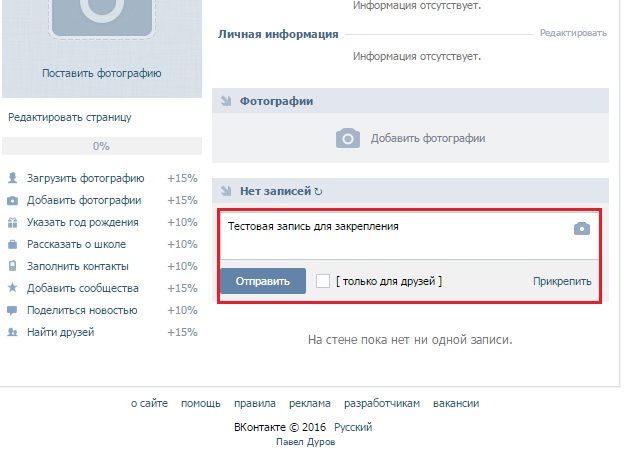 Подобный подход может стать единственной актуальной альтернативой основным настройкам приватности и архивированию.
Подобный подход может стать единственной актуальной альтернативой основным настройкам приватности и архивированию.
Читайте также: Как открыть закрытый профиль ВК
Опишите, что у вас не получилось. Наши специалисты постараются ответить максимально быстро.
Помогла ли вам эта статья?
ДА НЕТКак сделать репост Вконтакте
Здравствуйте, дорогие читатели! Все вы, наверное, насмотрелись на красиво оформленные странички Вконтакте у своих друзей: там есть какие-то записи, картинки, видео и т.д. и хотите, чтобы и у вас было что-то подобное.
Прежде, чем переходить к практике и объяснять, как делаются репосты, хотелось бы рассказать, что это вообще такое. Давайте несколько терминов разберем.
Пост – это собственная запись на своей странице либо странице своей группы. Его вы оформляете самостоятельно.
Репост – это скопированный вами чужой пост себе на стену либо стену своей группы.
В автоматическом режиме репостить можно записи со стен пользователей либо со стен групп. Также это можно проделывать с комментариями либо просто со статьями на сторонних сайтах.
Что значит сделать репост, мы разобрались, а теперь давайте обратим внимание на скриншот и посмотрим, как выглядят репосты на странице обычного пользователя:
Теперь переходим непосредственно к практике.
Как сделать репост записи со стены пользователя либо группы
Сделать это можно двумя способами.
Способ 1.
Ищем понравившейся пост. Наводим курсор на сердечко либо нажимаем на него, но не отводим. У нас небольшое окошко внизу которого есть стрелочка с надписью «Рассказать друзьям» . Нажимаем на нее и пост мгновенно появится на вашей стене.
Способ 2.
Ищем понравившейся пост и жмем в самом низу на ссылочку «Поделиться» (с маленьким значком граммофона).
Покуда это более продвинутый способ, то у нас появляется окошко, в котором мы можем выбрать, с кем мы будем делиться данной записью.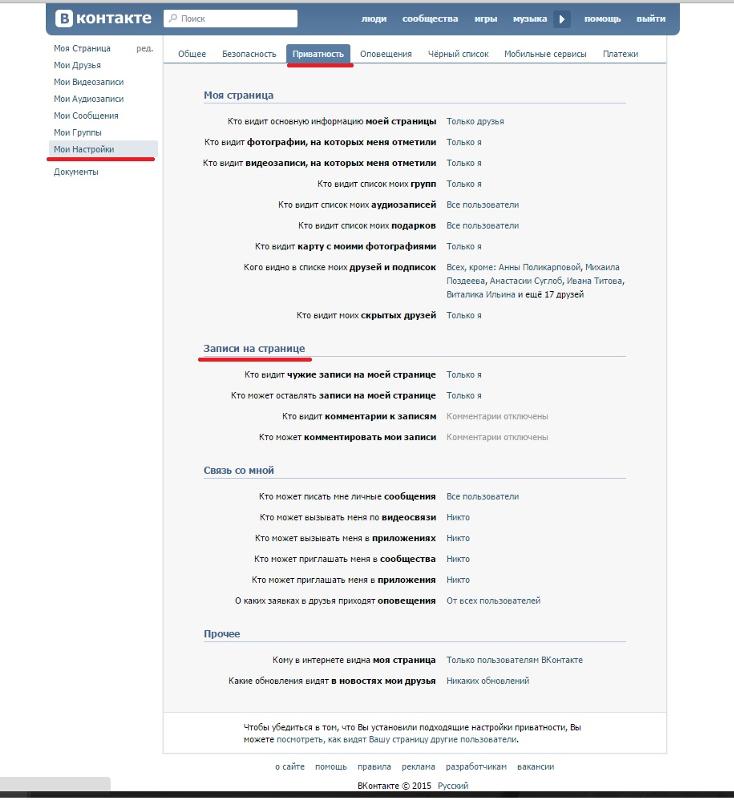
Если просто хотите, чтобы публикация появилась у вас на стене, то выбирайте первый пункт «Друзья и подписчики».
Если у вас есть своя группа Вконтакте и вы хотите поделиться данной публикацией со своими подписчиками, то выбирайте второй пункт «Подписчики сообщества»
Если просто хотите поделиться данной записью с каким-нибудь одним другом, то выбирайте третий пункт «Отправить личным сообщением». И из списка уже там в третьем пункте выбираете друга, с которым хотите поделиться данной публикацией.
Также можете дополнить данный пост и написать к ней какой-нибудь комментарий. Естественно этот коммент появится у вас на стене тоже. Таким образом, вы сделаете репост со своим текстом
После того, как вы выберите желаемое действие, достаточно будет просто нажать на кнопку «Поделиться записью».
Как поделиться статьей из сайта (блога)
Давайте себе представим ситуацию, что вы читали какую-то интересную статью на сайте, который никаким образом не является соц. сетью, она вам понравилась, и захотели поделиться ей со своими друзьями Вконтакте.
сетью, она вам понравилась, и захотели поделиться ей со своими друзьями Вконтакте.
Чтобы все получилось вы должны быть в данное время залогинены Вконтакте и выполнять все действия именно в том браузере, через который вошли в свой аккаунт Вконтакте.
В этом случае можно поступить следующим образом. Обычно, практически на всех сайтах, снизу каждой статьи есть кнопки социальных сетей, при помощи которых можете делиться материалами сайта в разных соц. сетях. Находим кнопочку, которая отвечает за Вконтакте и нажимаем на нее (расположение и вид кнопок на разных сайтах, естественно, может не совпадать).
У нас открывается окошко, в котором мы также можем выбрать либо мы делимся данной статьей со своими друзьями либо отправляем ее просто сообщением определенному другу. Если хотите просто, чтобы ссылка на статью появилась у вас на стене, то просто оставляете пункт «Поделиться с друзьями и подписчиками»
Также можете написать свой комментарий либо дополнение и статье.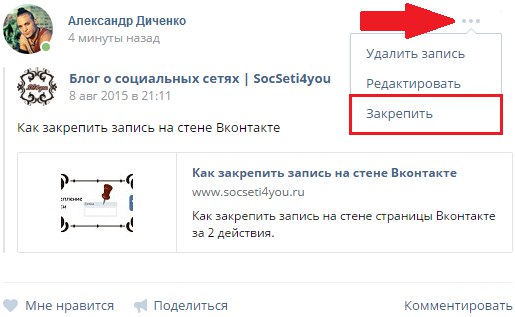 Сделать это можно в текстовом поле.
Сделать это можно в текстовом поле.
Также можно выбрать изображение, которое будет отображаться рядом со ссылкой на статью при помощи стрелочек.
Если вообще не хотите никакой картинки, то просто уберите галочку возле пункта «Добавить изображение»
После того, как все настроили, нажимаем на кнопочку «Отправить»
После всех выполненных манипуляций у вас на стене появляется что-то типа этого:
Как сделать репост комментария к себе на стену
Если вам понравился комментарий к какой-нибудь статье либо записи, то можно также поделиться им со своими друзьями и подписчиками.
Находим понравившейся комментарий и нажимаем на кнопочку «Мне нравится» внизу комментария у нас выскакивает окошко, в котором мы нажимаем на «Рассказать друзьям»
Комментарий появляется у вас стене:
Как видите Вконтакте можно делать репост не только какой-нибудь записи.
Репост записи с мобильного телефона или планшета на Андроид.
Если вы пользуетесь мобильным приложением Вконтакте, то, наверняка, вам интересно, как там делаются репосты.
Да, фактически, точно также. Находим нужную запись, нажимаем на значок граммофона внизу в углу, у нас выскакивает окошко «Поделиться записью», в котором мы точно также можем выбрать каким образом ей делиться:
- На моей стене;
- В сообществе;
- Отправить личным сообщением.
Как видим, ничего сложного нет, я надеюсь, данная статья вам помогла и вы теперь сможете ей поделиться со своими друзьями Вконтакте)))
Как отложить запись Вконтакте
Сегодня речь пойдет о достаточно полезной функции социальной сети Вконтакте, которая пригодится больше владельцам групп, нежели простым пользователям. Дело в том, что мы можем настроить публикацию записей на стене Вконтакте таким образом, чтобы они добавлялись в то время, в которое нам нужно.
Только представьте себе, вы создали несколько отложенных записей вечером на целый следующий день и за группой следить вам больше не нужно, ведь они сами будут добавляться. Ну да ладно, хватит теории, давайте посмотрим, как все это чудо делается на практике.
Как отложить запись на стене в группе либо на страничке
Находим место на страничке, где обычно создаем публикацию. У меня это будет простое предложение: «Проверка отложенных публикаций для сайта».
Пишем свою запись и под ней ищем кнопочку «Еще» и нажимаем на нее:
Из выпавшего меню выбираем пункт «Таймер»:
Ставим время публикации. Это будет именно то время, когда она добавится на стену в группу или страничку.
Если вы хотите, чтобы пост увидели только друзья, то нажмите на «замочек».
После того, как все настройки сделаны, жмем на кнопку «В очередь»:
На стене появилась вкладка «Отложенные». Если на нее нажать, то увидим список постов, которые мы отложили и расписание, когда они будут добавлены.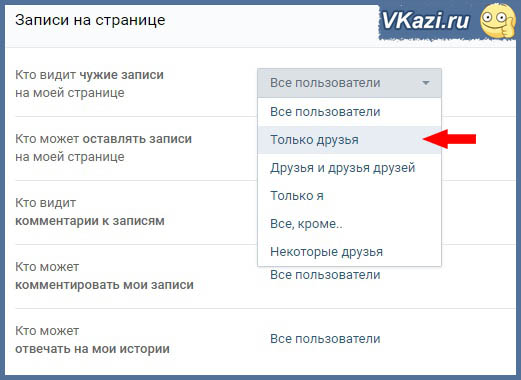
Мы можем отредактировать либо удалить любую публикацию, нажав на меню напротив в виде трех горизонтальных кнопок:
Делаем отложенный пост на телефоне или планшете
Запускаем мобильное приложение и на главной страничке нажимаем на кнопочку «Новая запись»:
Пишем нашу публикацию и в правом нижнем углу нажимаем на значок «Шестеренки», что означает настройки:
В открывшемся окошке нажимаем на пункт «Отложенная публикация»:
Выставляем дату и время и жмем на кнопочку «ОК»:
В следующем окошке также жмем на «ОК»:
В окошке ввода у нас появилось время, когда пост будет добавлен. Нам осталось лишь нажать на птичку в правом верхнем углу, чтобы запись отправилась в очередь:
Чтобы отредактировать или удалить данную публикацию нам достаточно лишь спустится чуть ниже на своей страничке и над всемипостами найти надпись «1 отложенная запись».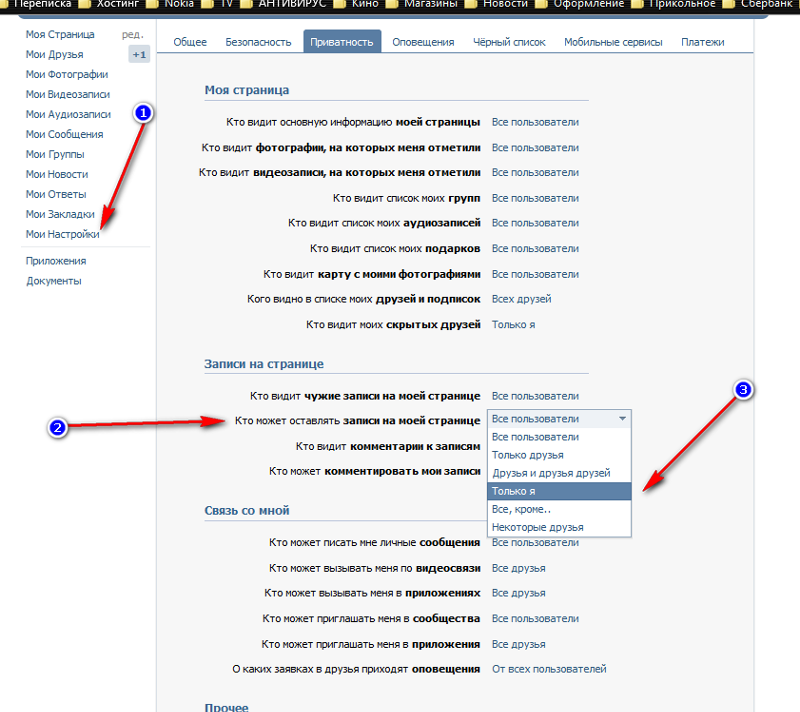 На нее и нажимаем:
На нее и нажимаем:
Чтобы отредактировать или удалить данную публикацию нам нужно напротив нее нажать на меню в виде трех вертикальных точек и выбрать соответствующий пункт.
Ну вот и все, дорогие друзья, я думаю, данная очень полезная функция социальной сети Вконтакте вам пригодится и вы часто будете ей пользоваться. Так что не торопитесь сразу публиковать все интересные записи, ведь их можно отложить и распределить на определенный промежуток времени, чтобы вашим читателям было интересно.
Как найти пост (запись) ВКонтакте
Недавно видел что-то в ВК и потерял, не можешь найти? Ищем здесь. Все способы найти пост (запись на стене, в ленте) ВКонтакте, фотографию, видео, закладку.
Как найти пост, который понравился
Все, что ты отметил кнопкой «Мне нравится» ВКонтакте (то есть «поставил лайк», «лайкнул», «залайкал»), ты можешь найти в любой момент по этой ссылке: Мои лайки. Там есть выбор, что искать: фотографии, видео, записи, люди, товары, ссылки.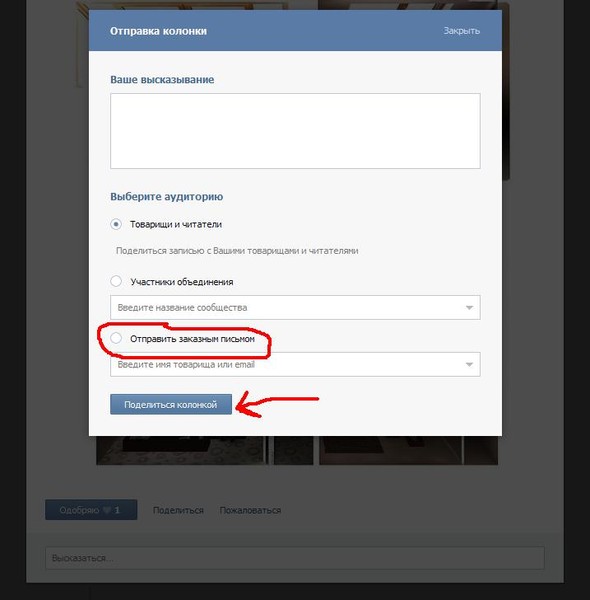 Если тебе нужно найти пост друга, запись в группе, открой эту ссылку и выбери в фильтре только Записи, а остальные галочки убери — ты увидишь все посты, которые тебе понравились, начиная с самого последнего (то есть ниже идут более старые). По фильтру Фотографии ты найдешь все фотографии, которые тебе понравились, а по фильтру Видео — видеозаписи, клипы, фильмы.
Если тебе нужно найти пост друга, запись в группе, открой эту ссылку и выбери в фильтре только Записи, а остальные галочки убери — ты увидишь все посты, которые тебе понравились, начиная с самого последнего (то есть ниже идут более старые). По фильтру Фотографии ты найдешь все фотографии, которые тебе понравились, а по фильтру Видео — видеозаписи, клипы, фильмы.
Можно ли найти то, что понравилось другому человеку?
Такой функции нет, найти все отметки «Мне нравится» (лайки) другого пользователя ВКонтакте нельзя. Это связано с приватностью, ведь не все хотели бы, чтобы их лайки мог просмотреть любой другой человек. Можно только вручную просматривать группы, которые он посещает, и искать его лайки там.
Как открыть закладки
Все, что ты добавил в закладки, можно найти по этой ссылке: Мои закладки.
Там находятся все люди, группы, паблики и прочие ссылки, которые ты добавил в закладки. По умолчанию ты видишь все материалы (записи, статьи, видео. ..), но можно выбрать подраздел: люди, сообщества и другие.
..), но можно выбрать подраздел: люди, сообщества и другие.
Кстати, чтобы добавить человека, группу или паблик в закладки, нужно зайти на его страницу, нажать на кнопку с тремя точками и затем нажать Добавить в закладки.
На стартовой странице Vhod.ru есть доступ к закладкам одним нажатием. Достаточно подключить свой ВК кнопкой «Вход», и можно будет открыть свои закладки в любой момент нажатием на сердечко в правом верхнем углу блока «ВКонтакте»:
Как найти пост в ВК по ключевым словам, фразам, тексту
Искать по всему ВКонтакте
Попробуй стандартную функцию поиска в ВК. В полной версии сайта поиск находится вверху, а в мобильном приложении — под кнопкой в нижнем ряду в виде лупы.
Нажми на пустое поле поиска и введи слова или фразу, которые были в посте. По мере ввода ВК начинает подсказывать результаты поиска. Чтобы найти именно пост, нужно выбрать фильтр «Новости». Для этого в полной версии ВК нажми Показать все результаты и затем в правой колонке выбери Новости, а в приложении на телефоне найди Новости в списке вверху (Все, Люди.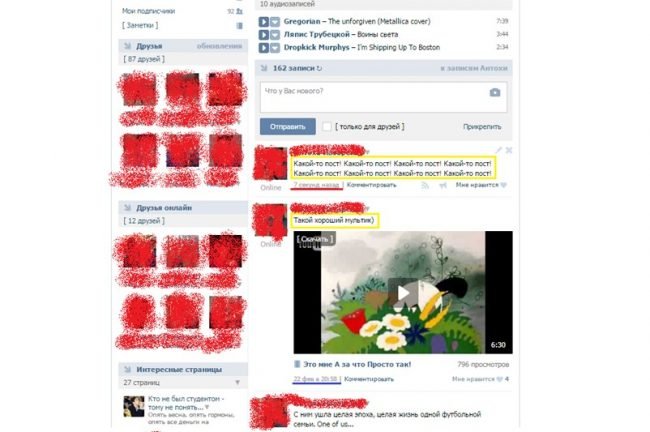 ..), который нужно сдвинуть влево. Найденные записи будут показаны в обратном хронологическом порядке, от более новых к более старым.
..), который нужно сдвинуть влево. Найденные записи будут показаны в обратном хронологическом порядке, от более новых к более старым.
Искать пост в сообществе
В сообществе (группе, паблике) легко найти пост на стене по ключевым словам или фразе.
- В мобильном приложении: открыть главную страницу группы, нажать Поиск по стене в верхней строке, ввести слово или слова, которые хочешь найти.
- В полной версии сайта: открыть главную страницу группы, нажать на значок лупы над первым постом на стене (справа от заголовка «Записи сообщества»), ввести слово или слова, которые хочешь найти, нажать Enter.
Приложение для поиска постов
Есть приложение для поиска постов в новостной ленте — по стенам всех своих друзей ВКонтакте (а также в подписках, группах, пабликах, которые ты читаешь и в событиях, в которых ты участвуешь). Можно найти пост по определенным словам, которые в нем есть. Сам автор описывает его так:
Сам автор описывает его так:
Придумалась недавно такая ситуация. Листаешь ленту, увидел пост, прочитал — забыл. А через пару дней он вдруг очень понадобился, только ты даже не помнишь, на чьей стене его видел. Что делать?
Приложение называется «Посты»: (надо открыть эту ссылку и нажать Запустить приложение, а затем выбрать, где искать и ввести ниже, что именно искать). Примечание: если ты скрыл из своей ленты ВК кого-то или что-то, найти их посты через приложение нельзя. Все остальное — можно.
Поиск Mail.ru по социальным сетям
У Mail.ru есть поиск по социальным сетям (сразу по четырем: ВК, Одноклассники, Фейсбук, Инстаграм). Попробуй найти пост по словам или фразам из него, которые ты помнишь. Сам поиск находится здесь:
Какие еще есть способы поиска?
У нас есть хороший поиск на главной странице Входа — можно искать в интернете, в Википедии, на Ютубе, на карте. Это популярная стартовая страница, которой ежедневно пользуются десятки тысяч людей. Можешь поискать через нее по словам и фразам, которые встречались в посте и которые ты помнишь. Также мы знаем, как:
Можешь поискать через нее по словам и фразам, которые встречались в посте и которые ты помнишь. Также мы знаем, как:
Как отметить человека в посте ВК
Сайт ВКонтакте используют как просто для общения, так и для работы. Некоторые инструменты соцсети полезны в обоих случаях. С помощью упоминания в записи вы сможете расширить аудиторию и привлечь новых клиентов, а поставив в посте активную ссылку на страничку друга, можете таким образом сообщить ему некую новость. При этом инструмент очень прост в использовании. Рассмотрим подробнее, как отметить человека в посте ВК?
Чтобы поставить отметку не нужно быть программистом или компьютерным гением. Все достаточно просто, но эффективно. Существует два способа указать на человека в ВК, и оба подойдут, как для поста на стене, так и для любой другой записи. В первом случае, необходимо набирать текст или копировать, во втором – социальная сеть сама предложит список пользователей, из которых нужно выбрать.
Ручной ввод
Сделать отметку можно при помощи ID человека. Найти его получится в адресной строке, на странице того пользователя, которого вы хотите отметить. Оттуда нужно скопировать текст или цифры после адреса сайта.
Найти его получится в адресной строке, на странице того пользователя, которого вы хотите отметить. Оттуда нужно скопировать текст или цифры после адреса сайта.
Важно! Цифры копируем вместе с буквами id, которые идут после адреса сайта. Иначе ссылка не сработает: id1111111.
Вернувшись к записи, вставляем скопированный адрес в текст, поставив вначале символ @ или *. Далее жмем пробел и в круглых скобках пишем имя того, кого отмечаем, или любое другое слово. Пример: @id1111111 (Василий Пупкин), *vasiapupkin (Василий Пупкин).
Текст в скобках отвечает за визуальное оформление отметки. Он будет выделяться синим, а при наведении курсора, всплывет аватар пользователя. Также совершенно не обязательно писать имя человека, которого хотите отметить. Подойдет любое словосочетание: *vasiapupkin (Мой однокурсник). Не забываем сохранить запись и опубликовать ее.
Кроме того, чтобы упомянуть человека в записи, можно использовать квадратные скобки: [vasiapupkin|Василий Пупкин].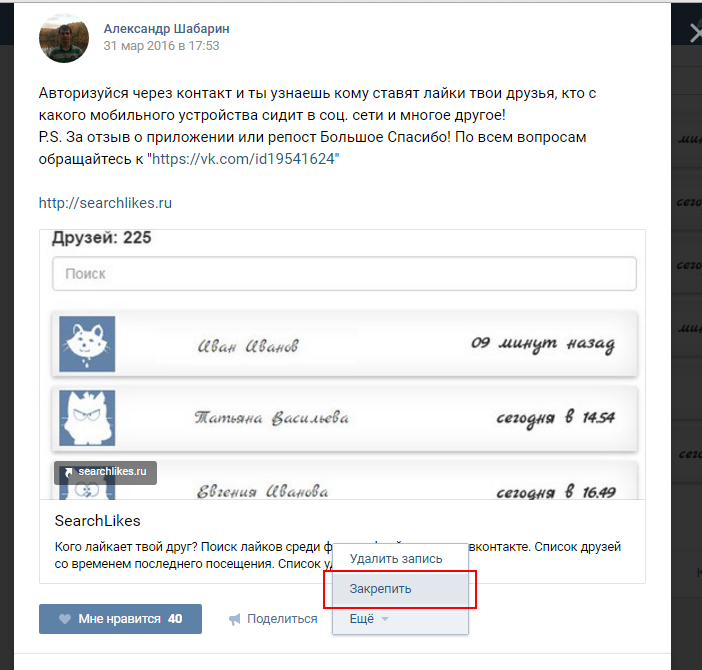 Внутри них, после id-адреса, не забываем поставить вертикальную черту и только после нее вводим текст. Этот способ отлично подойдет, если пользователя нет у вас в друзьях, а упомянуть его в посте на стене нужно.
Внутри них, после id-адреса, не забываем поставить вертикальную черту и только после нее вводим текст. Этот способ отлично подойдет, если пользователя нет у вас в друзьях, а упомянуть его в посте на стене нужно.
Выбор из списка
Способ похож на первый, но немного проще. Здесь также используются символы @ и *.
Алгоритм следующий: определяем место, где будет отметка, вставляем символ в тело поста и выбираем имя друга из предложенного списка. Если нужное имя не отображается, то начинаем вводить вручную, с первых букв ВК разберется и подберет необходимого человека.
Дело в том, что сначала сервис показывает тех, с кем вы чаще всего общаетесь или чью страницу недавно посещали. Далее указываем в круглых скобках имя пользователя или любое другое словосочетание.
Внимание! Выбрать из списка можно только тех, кто уже есть у вас в друзьях.
После публикации записи, указанному пользователю придет уведомление.
Справка! Используя данные способы, отмечают не только человека, но и целое сообщество.
Однако после публикации записи уведомление в группу не отправляется.
Данная функция соцсети ВКонтакте поможет разнообразить контент – ссылки выделяются на фоне текста, что делает его более привлекательным для читателей. Также инструмент способен развить ваш аккаунт или того пользователя, которого вы указали, привлекая к нему дополнительную аудиторию. Читая пост, люди будут переходить по ссылкам, а значит, увеличится количество просмотров.
Кроме того, функция – это палочка-выручалочка для администраторов сообществ, так как значительно экономит время. Чтобы не писать всем победителям конкурса или поздравлять лично каждого с Днем Рождения, можно разместить одну запись и указать всех призеров и именинников там.
Как ВКонтакте сделать запись только для друзей
Привет, друзья!
В новом столетии социальные сети стали для людей неотъемлемой частью быта, и проблема приватности становится все важнее для обычных пользователей.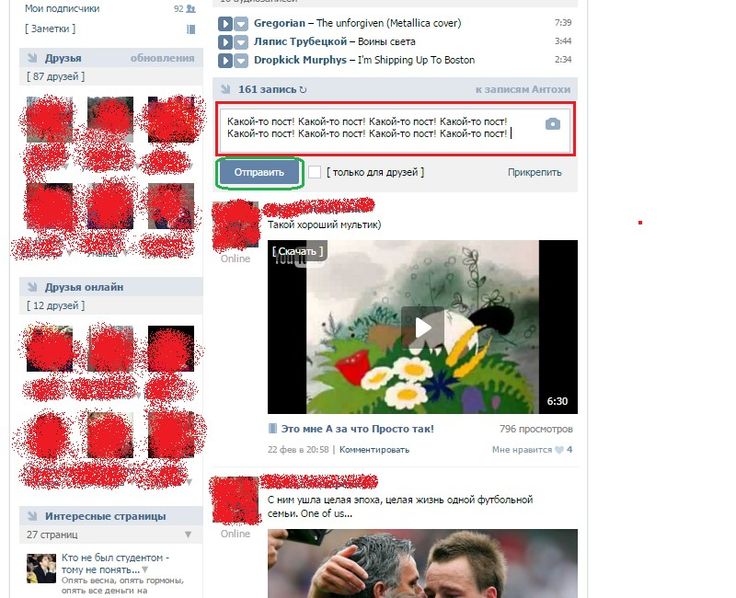 В интернете нужно не только уметь себя показать с лучшей стороны, а и уберечь свои персональные данные. Поэтому доступ к ним нужно ограничивать. Как это делать? Важно знать хотя бы то, как Вконтакте сделать запись только для друзей.
В интернете нужно не только уметь себя показать с лучшей стороны, а и уберечь свои персональные данные. Поэтому доступ к ним нужно ограничивать. Как это делать? Важно знать хотя бы то, как Вконтакте сделать запись только для друзей.
Проводим настройку приватности
Ограничивать доступ к записям можно по следующим критериям: кто может просматривать их, кто может оставлять их на вашей стене, кто может просматривать комментарии к ним и кто может оставлять эти комментарии. Круг доступа тоже можно настраивать по нескольким уровням.
Все выше перечисленные действия на стене можете делать только вы, либо только друзья, или только друзья друзей, или же совсем никто. Поэтому, очевидно, что когда вы задаетесь вопросом как Вконтакте сделать доступ к вашей информации только для друзей, то просто ограничьте его до уровня «Только для друзей».
Функция единичного ограничения доступа к записи
Но не всем пользователям удобно полностью отгораживать свою страницу от сторонних людей. Особенно это тяжело тогда, когда вы используете ее для знакомств с людьми в сети – некоторых людей может оттолкнуть чрезмерная таинственность. Поэтому относительно недавно на сайте Вконтакте была добавлена возможность единичного ограничения доступа к записи, которая позволит сделать ее только для друзей значительно проще.
Особенно это тяжело тогда, когда вы используете ее для знакомств с людьми в сети – некоторых людей может оттолкнуть чрезмерная таинственность. Поэтому относительно недавно на сайте Вконтакте была добавлена возможность единичного ограничения доступа к записи, которая позволит сделать ее только для друзей значительно проще.
При написании записи кроме текста мы можем прикрепить некоторые сторонние материалы – фото, видео, музыку. Или же просто отправить текст. Но с недавних пор между кнопками «Отправить» и «Прикрепить», которые видно при заполнении записи, есть поле для галочки с надписью «Только для друзей».
То будет, если отправить запись с этой галочкой? — Запись будет доступна к просмотру только вашим друзьям. В заголовке записи будет надпись, что она доступна к просмотру только друзьям.
Это нововведение существенно упрощает настройку приватности, и оно намного проще чем предыдущий способ с ограничением доступа ко всей стене всем пользователям.
Третий способ ограничения доступа к записям Вконтакте
Некоторые любопытные личности сильно хотят узнать не предназначенную для них информацию, и могут прибегнуть к путям, против которых предыдущие два способа ограничения беспомощны и совсем неэффективные. Что они могут сделать?
Что они могут сделать?
Например, попросить человека с вашего списка друзей заскринить или переслать в личные сообщения; увидеть ваши записи до настройки приватизации при помощи кеша Google; или же сторонние хакерские сервисы, которые обходят пользовательские настройки доступа и показывают скрытые записи. В таких случаях экстренные меры необходимы для сохранения важной информации. И один из них – удаление страницы.
Уверены, что сначала вы испугались, ведь не для каждого есть посильной даже мысль о том, что любимая страничка канет в лету. Но на самом деле все не так печально. Да, Вконтакте все-таки решилась на добавление функции удаления страницы при первом запросе.
Но поскольку разработчикам не выгодно терять целевую аудиторию, а подобные поступки с удалением, со стороны пользователей могут быть импульсивными, то была оставлена функция восстановления страницы. И этим можно успешно манипулировать при изоляции своей страницы – удалять ее и восстанавливать при потребности.
Если пользователь заходит на удаленную страницу, то единственная доступная ему информация – имя владельца. Ни фотографий, ни записей не видно. Так что в беспрецедентных случаях можно использовать подобный покров для временного скрытия своей информации от любопытных глаз.
Подписывайтесь на обновления моего блога и делитесь статьей с друзьями, ставьте лайки, делайте репосты и т.д.
Всем пока!
Тысячи людей уже читают блог, почему тебя еще нет среди них?
Как сделать список друзей приватным на Facebook | Малый бизнес
Стивен Мелендез Обновлено 8 августа 2018 г.
По умолчанию любой может видеть, с кем вы дружите на Facebook, но при желании вы можете ограничить список друзей Facebook более узкой аудиторией. Вы также можете настроить, кто может пытаться добавить вас в друзья на Facebook.
Подсказка
Вы можете настроить, кто может видеть ваш список друзей, в разделе Друзья вашего профиля.
Сделать список друзей приватным
Вы можете настроить, кто может видеть ваш список друзей на Facebook. Для этого перейдите на страницу своего профиля и нажмите или коснитесь ссылки «Друзья». Щелкните или коснитесь кнопки редактирования, которая выглядит как карандаш, затем щелкните или коснитесь «Изменить конфиденциальность». В раскрывающемся меню конфиденциальности выберите аудиторию для списка друзей.
Для этого перейдите на страницу своего профиля и нажмите или коснитесь ссылки «Друзья». Щелкните или коснитесь кнопки редактирования, которая выглядит как карандаш, затем щелкните или коснитесь «Изменить конфиденциальность». В раскрывающемся меню конфиденциальности выберите аудиторию для списка друзей.
Если вы выберете «Общедоступный», который, вероятно, является значением по умолчанию, с которого, вероятно, начинался ваш список друзей, любой может увидеть ваш список друзей, независимо от того, знают они вас или нет.Если вы выберете «Друзья», только ваши друзья смогут видеть ваш список друзей. Если вы выберете «Только я», только вы сможете видеть свой список друзей.
Люди все еще могут узнать, с кем вы дружите, другими способами, даже если вы ограничите список друзей. Например, люди могут видеть, кто их общие друзья, если у вас есть общие друзья, когда они посещают страницу вашего профиля в Facebook. Кроме того, они могут видеть вас в чужом списке друзей и могут видеть информацию о ваших дружеских отношениях в вашей ленте новостей.
Они также могут догадаться, что кто-то, отметивший вас в сообщении или прокомментировавший вашу хронику, является вашим другом в Facebook.
Ограничение круга лиц, которые могут добавить вас в друзья
Если вы получаете раздражающие или оскорбляющие запросы в друзья на Facebook, вы можете ограничить круг лиц, которым разрешено добавлять вас в друзья. Для этого щелкните главное меню, представленное направленной вниз стрелкой на Facebook, затем нажмите «Настройки». В меню «Настройки» нажмите «Конфиденциальность». Рядом с «Кто может отправлять вам запросы дружбы?» нажмите кнопку «Изменить».
В этом меню вы можете выбрать «Все» или «Друзья друзей». Если вы выберете друзей друзей, только люди, которые дружат с кем-то, с кем вы дружите, могут добавить вас, что может уменьшить спам и преследования, но это может означать, что вы можете не получать запросы на добавление в друзья от людей, которых вы знаете.
Если вы встретите кого-то, кто хочет, чтобы вы добавили его в друзья на Facebook, вы можете добавить его.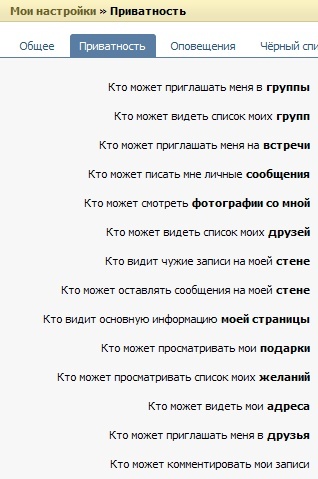 Вы изменяете свои настройки Facebook, чтобы разрешить ему стать другом Facebook, затем вы можете вернуться к запрету дополнительных друзей на Facebook.
Вы изменяете свои настройки Facebook, чтобы разрешить ему стать другом Facebook, затем вы можете вернуться к запрету дополнительных друзей на Facebook.
Как размещать сообщения на временной шкале друга в Facebook
- Социальные сети
- Как размещать сообщения на временной шкале друга в Facebook
Кэролайн Абрам
Ваша лента новостей объединяет сообщения, которые публикуют ваши друзья в Facebook поместите, чтобы вы могли прочитать их все сразу. Но иногда хочется прочитать все об одном человеке. К счастью, все их сообщения были собраны на их Лентах.
Хронология — это что-то вроде ленты новостей об одном человеке.Здесь отображаются ссылки, видео, фотографии и статусы, которые она опубликовала, от самых новых до самых старых по году и месяцу, а также сообщения, которые ей оставили друзья.
Люди публикуют свои собственные хроники с разными намерениями и частотой (и впоследствии они появляются в вашей ленте новостей в разном количестве).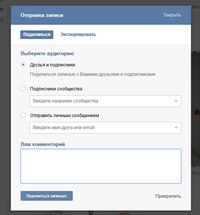 Вот некоторые типы информации, которые разные люди могут наклеить на временную шкалу:
Вот некоторые типы информации, которые разные люди могут наклеить на временную шкалу:
Основные жизненные вехи: На графиках есть специально выделенные места для важных дел: недавний переезд, выпуск колледжа, новая работа или свадьба.Люди могут добавить прошлые вехи в любое время.
Подробный отчет: На другом конце крайности находятся люди, которые рассказывают истории своей жизни через сумму всех мелочей. Это друзья, которые публикуют в своей хронике информацию о своей повседневной деятельности, мыслях, чувствах и планах. Вы знаете, когда они отдыхают дома, а когда уходят обедать; вы знаете, когда они застревают в пробке.
Чем поделиться: Некоторые люди резервируют свои хроники как место для распространения полезной или интересной информации среди своих друзей.Эти люди могут размещать ссылку на прочитанную статью или загружать интересные мобильные фотографии. Они публикуют новостные статьи или пишут подробные отчеты о том, что только что с ними произошло, о чем другим будет полезно узнать.

Встречи: Некоторые люди используют свою хронологию как способ встретиться с друзьями. Они пишут, когда гуляют в парке или планируют посетить новый город. Если друг находится поблизости и случайно читает сообщение, у них двоих может быть счастливое приключение.
Сделать общедоступным: Вы можете видеть рекламные сообщения в хрониках или на страницах знаменитостей или брендов. Группы могут напоминать своим поклонникам о предстоящем туре или выпуске альбома. Компания может сообщить людям о предстоящем конкурсе, в котором фанаты могут захотеть принять участие.
Хронология оказывается одним из мест, где вы, скорее всего, встретитесь с другом. Обычно запись на временной шкале или сообщение, которое отображается на временной шкале, — это способ похлопать друга по плечу, чтобы напомнить ему, что вы там.Иногда люди ведут целые беседы на хронологии друг друга.
Чтобы опубликовать сообщение на ленте вашего друга, выполните следующие действия:
Перейти к ее временной шкале.

Если она не изменила свои настройки конфиденциальности, в верхней части шкалы времени у нее будет поле «Поделиться», как и у вас.
Щелкните тип сообщения, которое хотите оставить.
Вы можете опубликовать просто текст, щелкнув текстовое поле с надписью «Написать что-нибудь». Вы можете нажать «Фото», чтобы опубликовать фото или видео.
Напишите свой комментарий другу.
(Необязательно) Добавьте к своему сообщению любые теги или информацию о местоположении, используя соответствующий значок в нижней части поля «Поделиться».
Когда все будет готово, нажмите Опубликовать.
Хотя нет никаких правил о том, когда вы можете или не можете публиковать сообщения на чьей-либо временной шкале, одно соглашение, которое со временем изменилось, — это пост с днем рождения. Поскольку людям напоминают о днях рождения на Facebook, довольно легко зайти на хронологию друга и быстро написать «С Днем Рождения!» в честь его дня.
В отличие от сообщений, которые вы пишете для своей собственной хроники, у вас нет специальных настроек конфиденциальности для сообщений, которые вы оставляете в хронике друзей. Их могут увидеть общие друзья (в своих лентах новостей) или кто-то, кто посещает ленту вашего друга. Если вас беспокоит, кто увидит то, что вы пишете, возможно, вам лучше отправить личное сообщение.
Как звукоизолировать стену между квартирами (без строительства)
Есть ли у вас проблемы с шумом, проникающим через стены вашей квартиры?
У вас могут быть самые лучшие соседи, но самые тонкие стены не могут изолировать каждый звук, который они издают, особенно ночью.
Если это так, возможно, вы смотрите в правильном направлении.
Худший вариант развития событий — возможно, вы живете рядом с парочкой студентов, которые любят веселиться даже в рабочие дни.
Или вам просто неудобно слушать разговоры соседей.
Или у них может быть стиральная машина, которая бьется о стену.
Все это и многое другое очень неприятно, когда дело доходит до разделения стены с кем-либо, и вы, возможно, уже начали думать о решениях этой проблемы.
И неважно, в чем именно заключается ваша проблема, у вас есть одна общая черта с 60% людей.
И это желание узнать, как уменьшить шум соседей в квартире.
Когда у меня родился первый ребенок, мы жили рядом с семьей, у которой была очень шумная собака.
Иногда лаял, даже посреди ночи, и так получилось, что все наши спальни были разделены стенами с этой семьей.
Мы часто просыпались по ночам от шума громкого лая, и мой ребенок даже начал бояться этого звука.
Естественно, пришлось искать решение квартиры с тонкими стенками. Мы начали искать кое-где, пробовали несколько разных методов.
Некоторые из них работали, а некоторые нет.
Итак, вот несколько фантастических решений, которые помогли мне решить различные проблемы со звукоизоляцией в квартире на протяжении многих лет.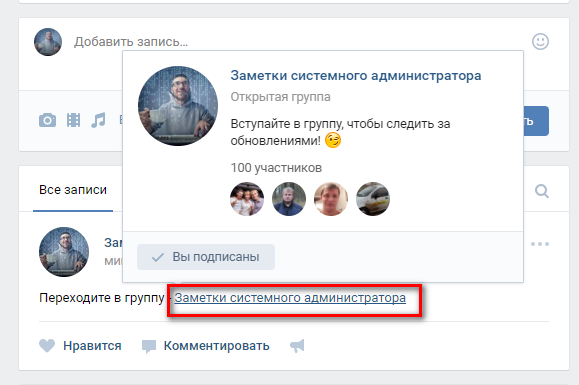
Как звукоизолировать стену между квартирами
Что вам понадобится:
Зеленый клей
Гипсовидное вещество, которое не только закроет дыры в ваших стенах, но и сделает их звукоизоляцией
Массовый винил
Нанесите их на тонкие стены квартиры в качестве звукоизоляционного и теплового решения проблем со звуком и температурой
Коврики из пеноматериала
Дешевый элемент для звукоизоляции, а также в качестве материала для снижения тепловых потерь
Звукоизоляционная краска
Простое и дешевое решение, которое будет хорошей изоляцией низких частот
1. Сосредоточьтесь на слабых местах стен вашей квартиры
Поскольку все мы знаем, насколько тонкими могут быть стены в квартирах, вам, вероятно, следует искать самые слабые части вашей стены, когда дело касается шума.
Некоторые части стен иногда тоньше других.
В других частях есть много трубок, предназначенных для шума, как резонирующая коробка для гитары. Эти детали больше всего нуждаются в звукоизоляции.
Эти детали больше всего нуждаются в звукоизоляции.
По этой причине можно использовать некоторые звукоизолирующие одеяла.Звукоизолирующие одеяла обычно используются в студиях и звукозаписывающих студиях.
Это действительно хорошие звукопоглощающие истребители, так как в основном они сделаны из звукоизоляционного материала.
Проще говоря, это одеяла из специального шумопоглощающего материала, который снижает уровень шума до 40%.
Кроме того, они массивные и очень тяжелые.
Как заводить друзей, став взрослым
Помните, как легко было заводить друзей, когда вы были ребенком? Вы бы выбрали одноклассника, чтобы поделиться с ним цветными карандашами, и прежде чем вы узнали об этом, вы стали друзьями.Даты игр были согласованы благодаря вашим родителям, включая транспорт. Не говоря уже о том, что за исключением школы и футбольных тренировок, ваш календарь был широко открыт для общения.
Вы не поверите, но возможности завести друзей не обязательно становятся более ограниченными, когда мы вступаем во взрослую жизнь — изменилось наше мышление.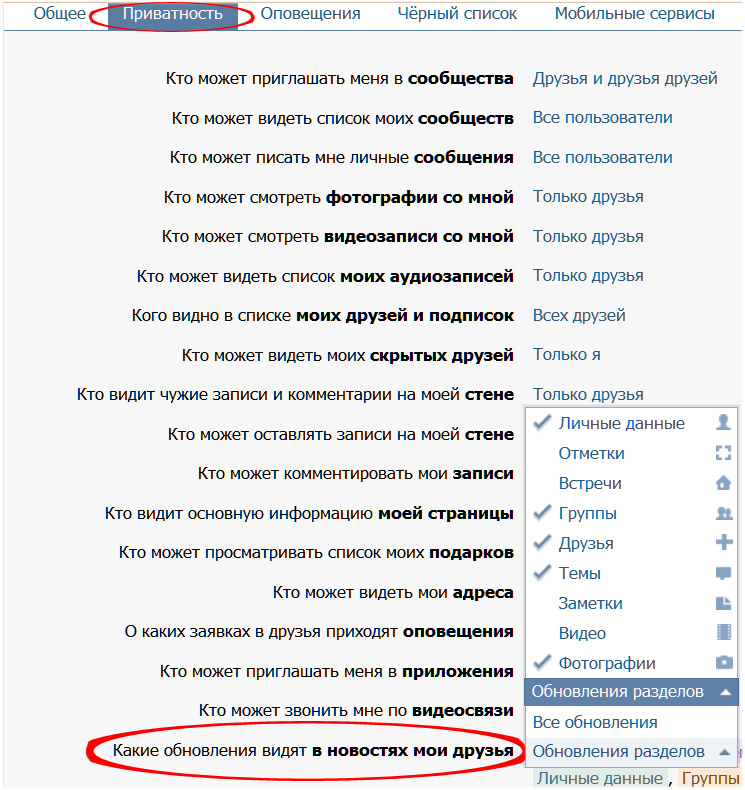 В детстве, когда появлялась возможность завести новое знакомство, вы не боялись, что вас отвергнут. «В детстве часть нашего мозга (префронтальная кора), которая обеспечивает исполнительные функции, такие как суждение, планирование и личность, не полностью развита», — объясняет доктор.Кейт Камминс, лицензированный клинический психолог из Калифорнии. «С возрастом мы все больше понимаем суждение другого человека или мысли, которые он может иметь о нас».
В детстве, когда появлялась возможность завести новое знакомство, вы не боялись, что вас отвергнут. «В детстве часть нашего мозга (префронтальная кора), которая обеспечивает исполнительные функции, такие как суждение, планирование и личность, не полностью развита», — объясняет доктор.Кейт Камминс, лицензированный клинический психолог из Калифорнии. «С возрастом мы все больше понимаем суждение другого человека или мысли, которые он может иметь о нас».
Независимо от вашего возраста или семейного положения, существует множество научных данных, подтверждающих важность поиска и поддержания дружеских отношений. Исследование, опубликованное в British Medical Journal, показало, что мужчины и женщины, которые сообщили о 10 или более дружеских отношениях в возрасте 45 лет, имели значительно более высокий уровень психологического благополучия в возрасте 50 лет, чем те, у кого было меньше друзей.По мнению исследователей из Университета штата Мичиган, которые обнаружили, что среди пожилых людей качество дружбы часто влияет на здоровье в большей степени, чем качество любых других отношений, с возрастом поддерживать дружеские отношения может даже более .
Среди пожилых людей качество дружбы часто влияет на здоровье в большей степени, чем качество любых других отношений.
Другое исследование, проведенное учеными из Университета Бригама Янга, дошло до того, что заявило, что дружба влияет на нашу продолжительность жизни: у людей с более широким кругом общения риск смерти на 50 процентов ниже, чем у тех, кто этого не сделал.Перевод: Вы должны развивать дружеские отношения, как будто от этого зависит ваша жизнь. Итак, если ваши социальные круги начали сокращаться, вот что вы можете сделать, чтобы начать добавлять еще несколько друзей в свой список.
Не переусердствуйте
Используйте ориентированный на действия, свободный от суждений способ, которым вы подружились в детстве во взрослой жизни. «У нас есть негативные мысли, такие как« Я недостаточно хорош, чтобы быть другом этого человека »,« Мне неприятно быть рядом, потому что я скучный и т. Д. » Камминс объясняет.Эти ложные убеждения могут возникнуть из-за того, что в прошлом нас отвергали сверстники. «Когда в социальной среде происходит негативный опыт, человек склонен верить, что следующий опыт будет аналогичным, даже с другим человеком, и поэтому он или она закрывается от контакта с кем-то новым из опасения, что произойдет негативный опыт. снова », — объясняет Камминс. «Когда человек сначала действует в соответствии со своим поведением (пишет текстовые сообщения и устраивает встречу с другом) вместо того, чтобы создавать сценарий отказа в своей голове, он способен преодолеть опасения или страхи, которые могут возникнуть вместе с отказом.”
«Когда в социальной среде происходит негативный опыт, человек склонен верить, что следующий опыт будет аналогичным, даже с другим человеком, и поэтому он или она закрывается от контакта с кем-то новым из опасения, что произойдет негативный опыт. снова », — объясняет Камминс. «Когда человек сначала действует в соответствии со своим поведением (пишет текстовые сообщения и устраивает встречу с другом) вместо того, чтобы создавать сценарий отказа в своей голове, он способен преодолеть опасения или страхи, которые могут возникнуть вместе с отказом.”
Найдите свою аудиторию
Недавний опрос Gallup показал, что женщины, у которых есть лучшие друзья на работе, являются более заинтересованными сотрудниками.
У вас нет класса, полного сверстников на выбор, но есть много мест, где вы окажетесь взрослым, где вы будете окружены единомышленниками, чтобы подружиться. Вы можете начать с поиска нового приятеля в своем офисе, что также может быть полезно для вашей работы. Недавний опрос Gallup показал, что женщины, у которых есть лучшие друзья на работе, являются более заинтересованными сотрудниками.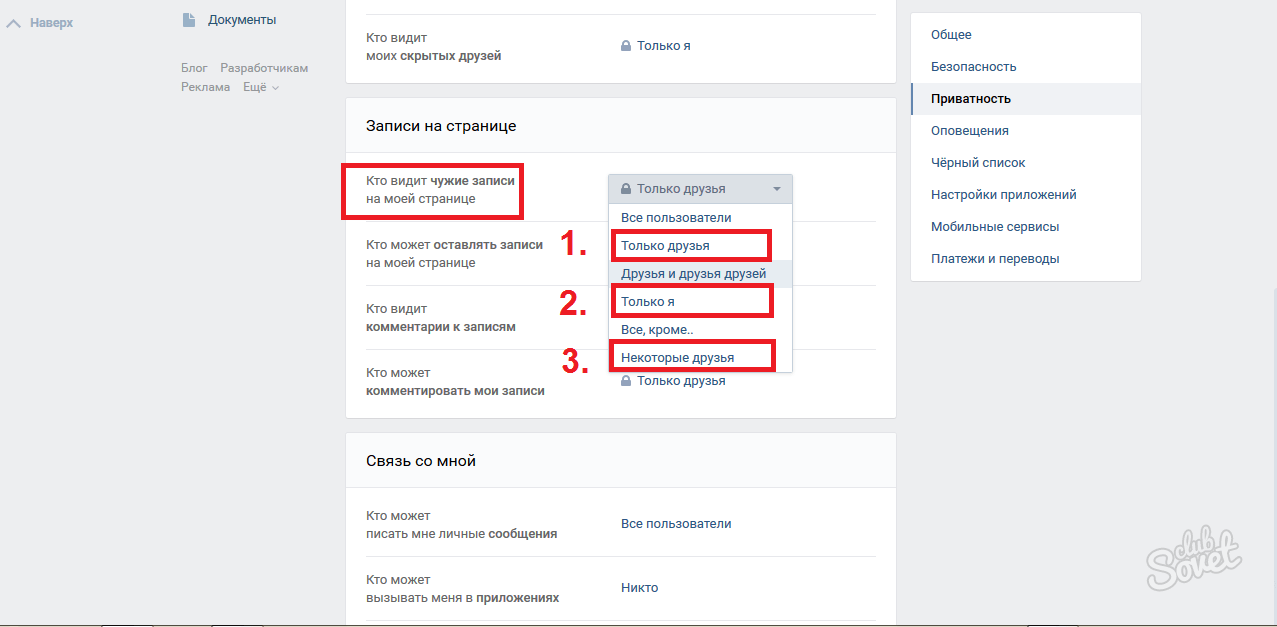
Поиск групп сверстников, соответствующих вашим интересам, также может помочь открыть новые возможности для дружбы. Джули Кац-Шапиро, 45 лет, проживающая в Нью-Йорке мама двоих детей, подружилась в группе молодых мам после рождения первого ребенка. «Я нерешительно присоединилась к группе мамы в Квинсе, потому что была единственной из моих подруг, у которой был ребенок», — говорит она. «Я нашла самых замечательных женщин — у всех были дети того же возраста, что и я, и мы в основном научились быть матерями вместе. Двое из них до сих пор остаются моими очень близкими друзьями.»
Поместите себя в среду, где есть люди, с которыми вы могли бы связать более схожие интересы.» Будь то группа вдохновителей, развлекательные [спортивные] лиги, еженедельные занятия по зумбе, вечерние занятия в местном общественном колледже, REI учебный класс, MeetUp… попадите в ситуации, когда вы встретите несколько новых людей лицом к лицу, — говорит Энни Райт, лицензированный психотерапевт из Калифорнии.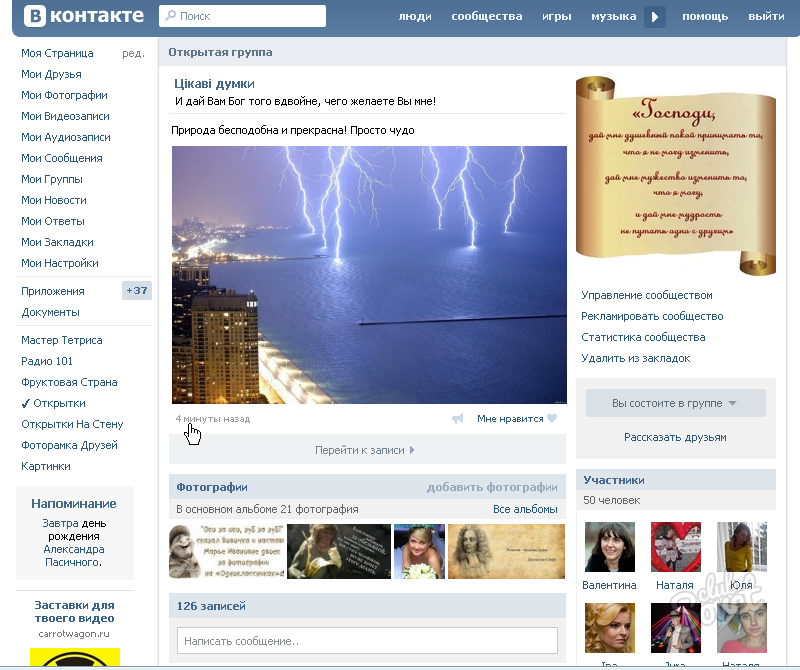
Составьте список потенциальных друзей
Cummins рекомендует стратегически подходить к поиску друзей — так же, как вы подходите к достижению цели на работе.«Когда взрослый стремится к большему количеству отношений в зрелом возрасте, он пытается заполнить пустоту, — объясняет Камминс. — Я часто прошу своих клиентов составить список потенциальных людей, которые хорошо отреагировали на них на работе или в тренажерном зале, что было бы потенциально хорошо подходит для будущей дружбы ».
Cummins говорит, что выбор человека, с которым у вас есть общие точки соприкосновения, делает вас хорошим потенциальным другом, так как это дает вам что-то связующее. Если вы посмотрите на то, где, по вашему мнению, эта пустота, также может помочь выявить новых кандидатов.С кем можно выпить смузи после тренировки? Включите в свой список женщину, с которой вы вместе выполняете планку на уроке физкультуры. Вам нужно свидание, чтобы опробовать близлежащий винный бар? Спросите коллегу, который только что вернулся из винодельческой страны. «После составления списка людей [моих клиентов] часто поручают отправлять текстовое сообщение одному человеку в неделю, чтобы назначить другу свидание за чашкой кофе или прогулку, — говорит Камминс.
«После составления списка людей [моих клиентов] часто поручают отправлять текстовое сообщение одному человеку в неделю, чтобы назначить другу свидание за чашкой кофе или прогулку, — говорит Камминс.
Нет, мы не имеем в виду поиск чатов, чтобы заводить «виртуальных» друзей. Но вы можете использовать социальные сети, чтобы устанавливать связи в реале. «Найдите своих родственных душ и подписывайтесь на них в социальных сетях», — предлагает Райт.«Связь и подписка на кого-то в сети могут не сразу превратиться в настоящую дружбу, но это может произойти со временем, если вы двое решите прекратить общение».
Это может быть кто-то, с кем вы уже подключены. «После выборов 2016 года я был очень огорчен и начал переоценивать свою дружбу, — говорит 38-летняя Аяна Кинг, менеджер по связям с общественностью из Мичигана. «Кто-то из моей старой общины начал комментировать мои сообщения в Facebook, и мы начали болтать. Мы составили планы и встретились за ужином и коктейлями однажды вечером. Почти два года спустя мы по-прежнему регулярно встречаемся, обычно раз в месяц, чтобы поужинать и выпить — и мы приводим наших мужей! »
Почти два года спустя мы по-прежнему регулярно встречаемся, обычно раз в месяц, чтобы поужинать и выпить — и мы приводим наших мужей! »
Как работать над съемочной площадкой
Источник фото: Кейтлин Уоткинс
Общеизвестно, что в киноиндустрии сложно начать, и нигде это не так верно, как за камерой. Да, есть много заданий, которые нужно выполнить на съемочной площадке, но выполнить эту первую может быть сложно, особенно если вы не знаете, с чего начать.К счастью, мы здесь, чтобы помочь.
Ниже вы найдете информацию обо всем, что важно для успешной карьеры вашей команды: кто есть кто на съемочной площадке, на самом деле получение работы, нетворкинг, деньги и многое другое.
Хотя все производства разные, и количество людей, работающих за камерой, будет варьироваться в зависимости от бюджета, временных рамок и множества других деталей, вы должны быть знакомы с каждой работой, которую может найти в чрезвычайно сильной команде.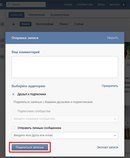 Эти знания не только помогут определить ваш будущий карьерный путь, но также чрезвычайно полезны для понимания того, как подразделения работают вместе, чтобы что-то воплотить в жизнь.
Эти знания не только помогут определить ваш будущий карьерный путь, но также чрезвычайно полезны для понимания того, как подразделения работают вместе, чтобы что-то воплотить в жизнь.
Ниже мы разбиваем каждый из основных отделов экипажа, наиболее распространенные должности в каждом и иерархию. Щелкните для получения подробной информации, включая карьерную траекторию, потенциал заработка и навыки, необходимые для каждой работы.
Производство
Производственный отдел занимается фактическими операциями по проекту:
Дирекция
В то время как директор буквально называет кадры, остальная часть отдела дирекции настроена на обеспечение бесперебойной работы через планирование, отчеты и листы вызовов:
Местоположение
Это люди, ответственные за поиск правильных мест для съемки, а также за управление логистикой на месте после начала съемки:
Транспортировка
Как следует из названия, эта группа обеспечивает транспортировку на площадку и обратно для составных частей, элементов набора, реквизита — всего или любого, что необходимо переместить:
Камера
Руки, которые буквально держат камеру, этот отдел готовит и управляет камерами и мониторами, а также управляет отснятым материалом и медиа:
Ручка
Если какое-либо электрическое оборудование (камеры, фонари и т. ) необходимо поддерживать или перемещать во время съемок, эта команда занимается этим:
) необходимо поддерживать или перемещать во время съемок, эта команда занимается этим:
Электроэнергетика
Этот отдел отвечает за все, что требует питания. Этот отдел прокладывает все электрические кабели на съемочной площадке:
Непрерывность
Отдел, который наблюдает и контролирует практически все, чтобы гарантировать, что каждая часть производственной головоломки собрана должным образом:
Звук
Уши продюсера, эта команда захватывает и записывает все, от диалогов до фонового шума:
Art
Художественный отдел отвечает за создание и создание внешнего вида продукции:
Реквизит
Если актер касается или использует объект (не часть костюма) на съемочной площадке, за это отвечает отдел реквизита:
Костюм + Гардероб
Отвечает за разработку и поставку каждого предмета одежды и аксессуаров для актеров, от главных талантов до статистов, а также за одевание актеров.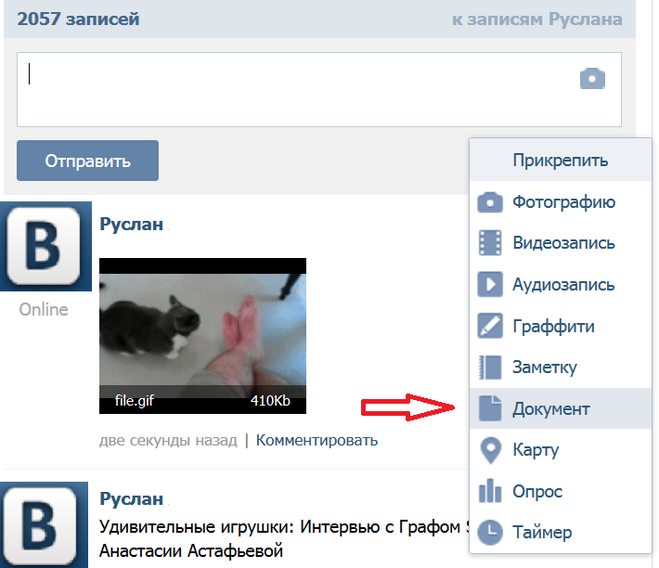 День:
День:
Волосы + макияж
В точности как это звучит, эта команда занимается прической и макияжем (а также протезированием и макияжем со спецэффектами, если необходимо) всех экранных специалистов:
Спецэффекты
Любой «эффект», который должен иметь место вживую — дым, погода, пиротехника — планируется, готовится и выполняется отделом спецэффектов:
Визуальные эффекты
Хотя большинство визуальных эффектов действительно оживают на этапе пост-продакшн, этот отдел необходим на съемочной площадке, чтобы гарантировать, что последовательности живых действий снимаются таким образом, чтобы визуальные эффекты могли легко интегрироваться:
Трюки
Умы и тела, стоящие за всем, что считается рискованным для неквалифицированного человека, этот отдел координирует, ставит хореографию и выполняет трюки:
Постпродакшн
Когда основная фотография заканчивается, профессионалы постпродакшна приступают к редактированию, добавлению эффектов, смешиванию и раскрашиванию, чтобы готовый продукт был максимально приближен к совершенству:
Получение первой работы в команде
Давайте не будем мешать: не существует однозначно определенного пути к получению вашей первой работы в бригаде.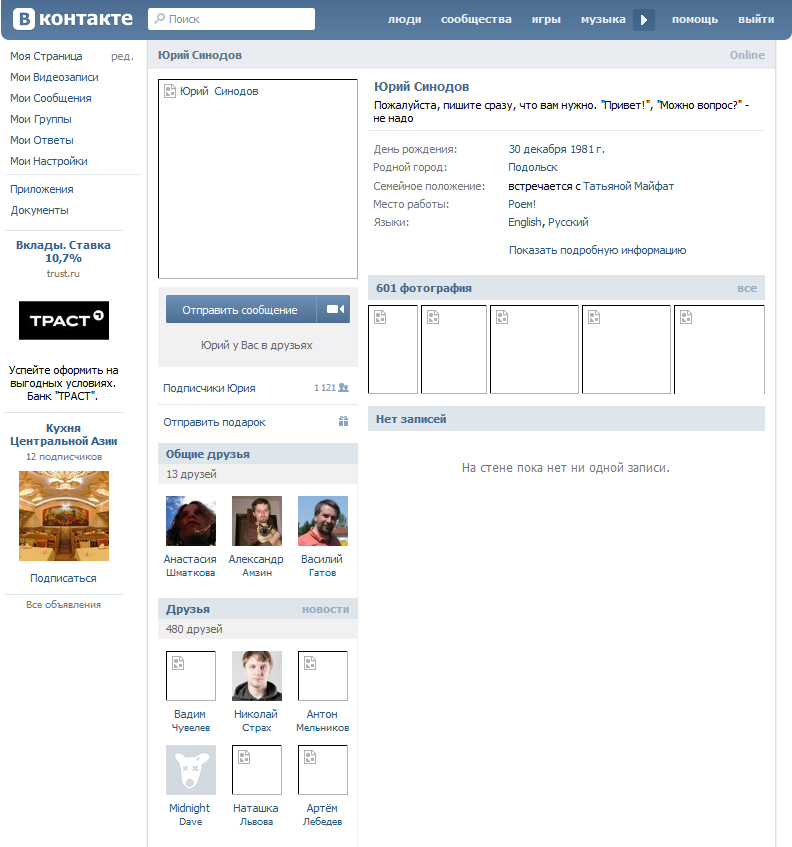 Если вы привыкли следовать линейной карьерной лестнице, это может вас обескуражить. Но на самом деле это может быть хорошо: вместо одного дверного проема, через который все пытаются пройти, есть множество, через которые вы можете войти.
Если вы привыкли следовать линейной карьерной лестнице, это может вас обескуражить. Но на самом деле это может быть хорошо: вместо одного дверного проема, через который все пытаются пройти, есть множество, через которые вы можете войти.
Но прежде чем вы начнете искать работу, неплохо было бы кое-что привести в порядок. Должности экипажа конкурентоспособны и быстро заполняются, поэтому, хотя нет гарантии, что вам будут предложены какие-либо или все из перечисленных ниже (а некоторые вещи будут зависеть от отдела), подготовиться никогда не повредит.
Резюме: Ваше резюме должно служить четким отражением того, кто вы есть, на какую работу вы претендуете и почему вы подходите для нее. Люди, отвечающие за набор персонала начального уровня, редко имеют время, чтобы внимательно прочитать каждое присланное резюме, поэтому убедитесь, что ваше резюме четкое и соответствующую информацию легко найти, например, о вашей доступности («Я могу начать прямо сейчас») и любые навыки / квалификации, которые вы могли бы предоставить.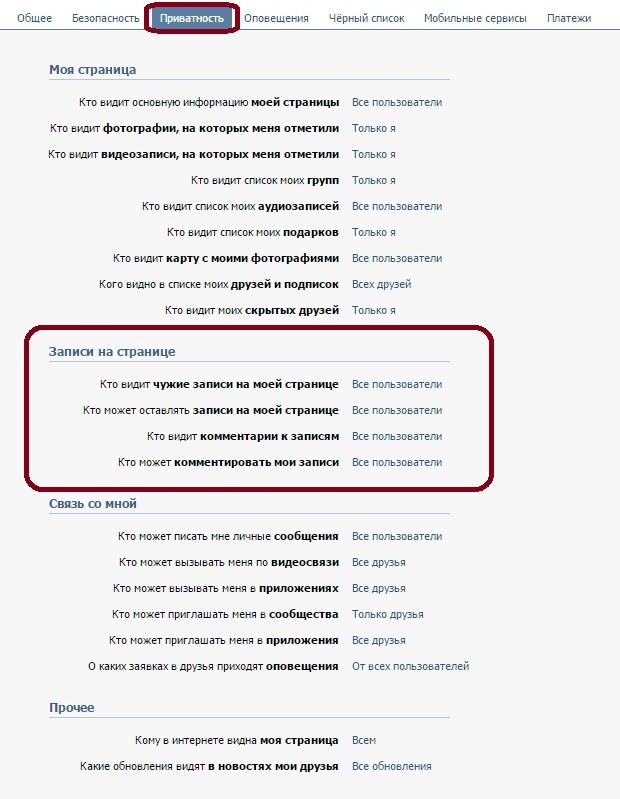 (Для производственных съемок в двух местах на противоположных концах города может потребоваться PA с действующими водительскими правами.) И убедитесь, что это сделано в формате кинопроизводства — все, что оформлено как традиционное резюме, является незамедлительным признаком того, что вы никогда раньше в кино не работали.
(Для производственных съемок в двух местах на противоположных концах города может потребоваться PA с действующими водительскими правами.) И убедитесь, что это сделано в формате кинопроизводства — все, что оформлено как традиционное резюме, является незамедлительным признаком того, что вы никогда раньше в кино не работали.
Катушка: Если вы подаете заявление о приеме на работу в операторский отдел или в команду пост-продакшн, вам важна последовательность вашей работы. Это поможет эффективно передать ваши навыки, опыт, стиль и эстетику.
Портфолио: Для визуальных работ — искусство, декорации, спецэффекты, костюмы, прически и макияж — может потребоваться портфолио ваших работ.
Веб-сайт : У вас есть личный веб-сайт, который легко найти, выполнив поиск по вашему имени? В нем представлены ваши кредиты, прошлые работы, ролики и т. Д.? Отлично, с вами стало намного проще нанять вас.
Как мы уже говорили ранее, нет единственного способа получить первую работу в бригаде, но вот несколько проверенных и верных методов:
Выйти на улицы : по словам пользователя Reddit Jota769, если вы серьезно относитесь к работе с командой, отправляйтесь в производственный центр, такой как New York, L. А., или Атланта. Прогуляйтесь, пока не наткнетесь на знаки разрешения на стрельбу. Позвоните по указанному на табличке номеру и «попросите соединиться с производственным офисом». Расскажите о себе и спросите, можете ли вы прислать свое резюме ». Анонимный первый AD из Нью-Йорка говорит, что, хотя этот — это один маршрут, это не очень удачный вариант, поскольку номер на этих разрешительных знаках предназначен для менеджера местоположения, который, вероятно, слишком увлечен логистикой местоположения, чтобы нанять вас.
А., или Атланта. Прогуляйтесь, пока не наткнетесь на знаки разрешения на стрельбу. Позвоните по указанному на табличке номеру и «попросите соединиться с производственным офисом». Расскажите о себе и спросите, можете ли вы прислать свое резюме ». Анонимный первый AD из Нью-Йорка говорит, что, хотя этот — это один маршрут, это не очень удачный вариант, поскольку номер на этих разрешительных знаках предназначен для менеджера местоположения, который, вероятно, слишком увлечен логистикой местоположения, чтобы нанять вас.
Вместо этого, если вы наткнетесь на съемки, которые уже ведутся, подумайте о том, чтобы спросить нынешнего члена съемочной группы, нужна ли им дополнительная помощь на съемочной площадке.Пользователь Reddit gambalore предлагает попросить кого-нибудь указать на Key PA, подождать, пока они не будут заняты, затем «дайте им знать, что вы заинтересованы в том, чтобы работать как PA, делая что угодно, затем дайте им свой номер и двигайтесь дальше…». Иногда, когда все, что вам нужно, это теплое тело, чтобы попросить людей пройти по другой стороне улицы, вы просто хотите знать, что человек, которого вы нанимаете, не полный идиот. В следующий раз, когда им понадобится целая куча помощников на день, они вспомнят того неполного идиота, который вежливо с ними поболтал, и, возможно, позвонят этому человеку.”
В следующий раз, когда им понадобится целая куча помощников на день, они вспомнят того неполного идиота, который вежливо с ними поболтал, и, возможно, позвонят этому человеку.”
Чтобы ознакомиться с обзором фильмов, которые снимаются рядом с вами, которые, возможно, потребуются съемочная группа, посетите Backstage’s Now Filming. Наши рассылки Greenlit также являются отличным способом отслеживать продукцию, которая может появиться в вашем городе в ближайшем будущем.
Свяжитесь с местным кинематографическим офисом. : Любое производство, превышающее одну ручную камеру, скорее всего, потребует разрешения, что означает, что в городском офисе съемок есть текущий список всего, что будет или в настоящее время снимается.Эта информация может быть недоступна для общественности, но в офисе кинематографа может быть программа обучения с прямым выходом на вакансии съемочной группы, например Программа обучения помощников по производству «Сделано в Нью-Йорке» в Нью-Йорке или Киноакадемия Атланты Джорджия.
Подойдите к пунктам проката фотоаппаратов и оборудования : Если вы знаете, что хотите работать с фотоаппаратами или специализированным оборудованием, поищите в своем городе большие арендные дома и предложите себя в качестве стажера. Скорее всего, вы будете работать бесплатно, но когда постановщикам нужно арендовать оборудование, и они делают это через ваш арендный дом, им может понадобиться бригада для управления всем.
Подать заявку на вакансию : Ага, иногда бывает так просто. Интернет — ваш друг, от бюджетных студенческих фильмов до студийных блокбастеров, когда дело доходит до поиска вакансий для съемочной группы в фильмах, снимаемых рядом с вами. Ознакомьтесь с такими ресурсами, как Backstage, Production Weekly, Production Bulletin, US Production News, Mandy и Production Hub, чтобы найти звонки бригады и сбои в производстве.
В отличие от большинства других отраслей, вакансии в кино и на телевидении на самом деле не следуют традиционному пути поиска длинного описания должности, адаптации резюме к работе, составления конкретного сопроводительного письма, подачи заявки, прохождения собеседования и ожидания предложения.В то время как вам – нужны доказательства вашей работы (см. Раздел выше), работа в бригаде временная, и конкуренция жесткая; Когда дело доходит до получения работы и сохранения занятости, ваша сеть имеет решающее значение.
Какая у вас сеть? Это группа отраслевых контактов, которые вы накапливаете с течением времени, которые могут поручиться за вас, нанять вас, порекомендовать вам работу. Итог: они позволяют вам работать.
Когда вы только начинаете, ваша сеть, вероятно, будет довольно узкой; вы строите свою сеть через профессиональную работу, а у вас их еще немного.Но как только вы получите первое выступление, пора начинать устанавливать связи, которые приведут к вашей следующей работе, той, которая будет после нее, и той, которая будет после нее.
Как и зачем вам нужно создавать сеть экипажей
Не уверены, что именно так нанимают команду? Один из 2-го AD из Нью-Йорка сказал нам, что, когда ему нужно нанять помощников по работе, первое, что он делает, — это отправляет сообщение группе бывших сотрудников, которым доверяют, с вопросом, знают ли они кого-нибудь, кто ищет работу, за которую они готовы поручиться.Если эта первая группа не может найти достаточное количество людей, они затем уходят в свой круг доверенных лиц, и так далее, и так далее, пока второй AD не будет плавать в трудолюбивых, надежных помощниках.
Чем дальше вы продвигаетесь в своей карьере, тем бесценнее будет эта группа людей. Достаточно взглянуть на Эмму Тиллинджер Коскофф, которая начинала как помощница Мартина Скорсезе, а теперь руководит его продюсерской компанией. Или Нэт Сандерс, который учился в киношколе с Барри Дженкинсом, прежде чем стать его главным редактором. Или Рут Э.Картер, который познакомился со Спайком Ли, когда она работала костюмером за кулисами в театре Лос-Анджелеса, а затем продолжил создавать костюмы для 12 своих фильмов.
Как только вы получите эту первую работу — а, надеюсь, и многие другие после нее — вам быстро придется научиться жить как фрилансер. Да, есть некоторые должности в команде, которые считаются штатными или штатными, но большинство членов команды — особенно на ранних этапах своей карьеры — являются фрилансерами.Таким образом, есть несколько вещей, которые следует учитывать и знать, когда вы приступаете к этой работе:
Деньги: Чтобы получить хорошее представление о том, что вы можете ожидать в качестве члена команды, щелкните названия должностей выше для получения информации о годовом доходе.
Налоги : Как говорится, гарантированы две вещи: смерть и налоги. Как внештатный член команды, вы скоро познакомитесь с последним. В отличие от штатных наемных сотрудников, фрилансерам приходится преодолевать несколько лишних трудностей, когда наступает налоговый сезон, поэтому будет полезно, если вы понимаете, что впереди и что вам понадобится, до этого времени.Чтобы пройти через все это, посмотрите серию The Black and Blue о налогообложении в качестве фрилансера.
Здравоохранение : По мере того, как вы продвигаетесь дальше своей производственной карьеры и, вероятно, вступите в профсоюз, вы получите выгоду от планов медицинского страхования организации. Но до тех пор вам, возможно, придется искать покрытие самостоятельно. Конечно, крупные студии обычно предлагают медицинское страхование в рамках трудового договора, отраслевых стандартов нет — например, Universal Studios не предлагает медицинское страхование ассистентам на шоу, которые проходят в их первый сезон, и сотрудники должны работать в течение одного года, чтобы быть имеет право — но что, если вы работаете над инди? Или малобюджетная функция? Или веб-сериал? Или цифровое медиа-видео? Если вам меньше 26 лет, вы можете оставаться на плане родителей (если вы у них есть).После этого вам придется покупать себе медицинское обслуживание. Вот несколько ресурсов, которые помогут вам сориентироваться в процессе:
Образ жизни : Если есть общая черта, которая проходит через каждую должность в бригаде, то это отсутствие баланса между работой и личной жизнью. Да, работа интересна и увлекательна, и нет двух одинаковых дней, но работа также тяжелая — морально и физически — и требует очень долгих часов, изнурительного труда, много стоять без дела и работы, которая редко признается. (Не верите? Посмотрите это видео одного дня из жизни PA.) Во время производства отпускных дней нет; но как только работа завершается, все, что у вас есть, могут быть выходные, когда вы не зарабатываете деньги. На месте? Это может означать недели или месяцы вдали от дома и вашей семьи.
«Если вам не нравятся долгие часы, тяжелая работа и недостаток личного времени, то это, вероятно, не для вас», — говорит менеджер по местоположению Джейсон Аллен.
Но если вам нравится быть частью команды и работать с единомышленниками, чтобы что-то произвести; если вы одержимы фильмами, телевидением и всевозможными видео; если вы готовы положить в тяжелой работе за огромные выигрыши лет вниз по линии… Нет лучшего места, чем съемочная группа.
Чтобы узнать больше о том, как получить работу в съемочной группе, посетите центр съемочной группы Backstage!
.
 В то же время в официальном клиенте для телефона воспользоваться подобным не получится, равно как и посмотреть когда-либо архивированные записи из других версий соцсети.
В то же время в официальном клиенте для телефона воспользоваться подобным не получится, равно как и посмотреть когда-либо архивированные записи из других версий соцсети.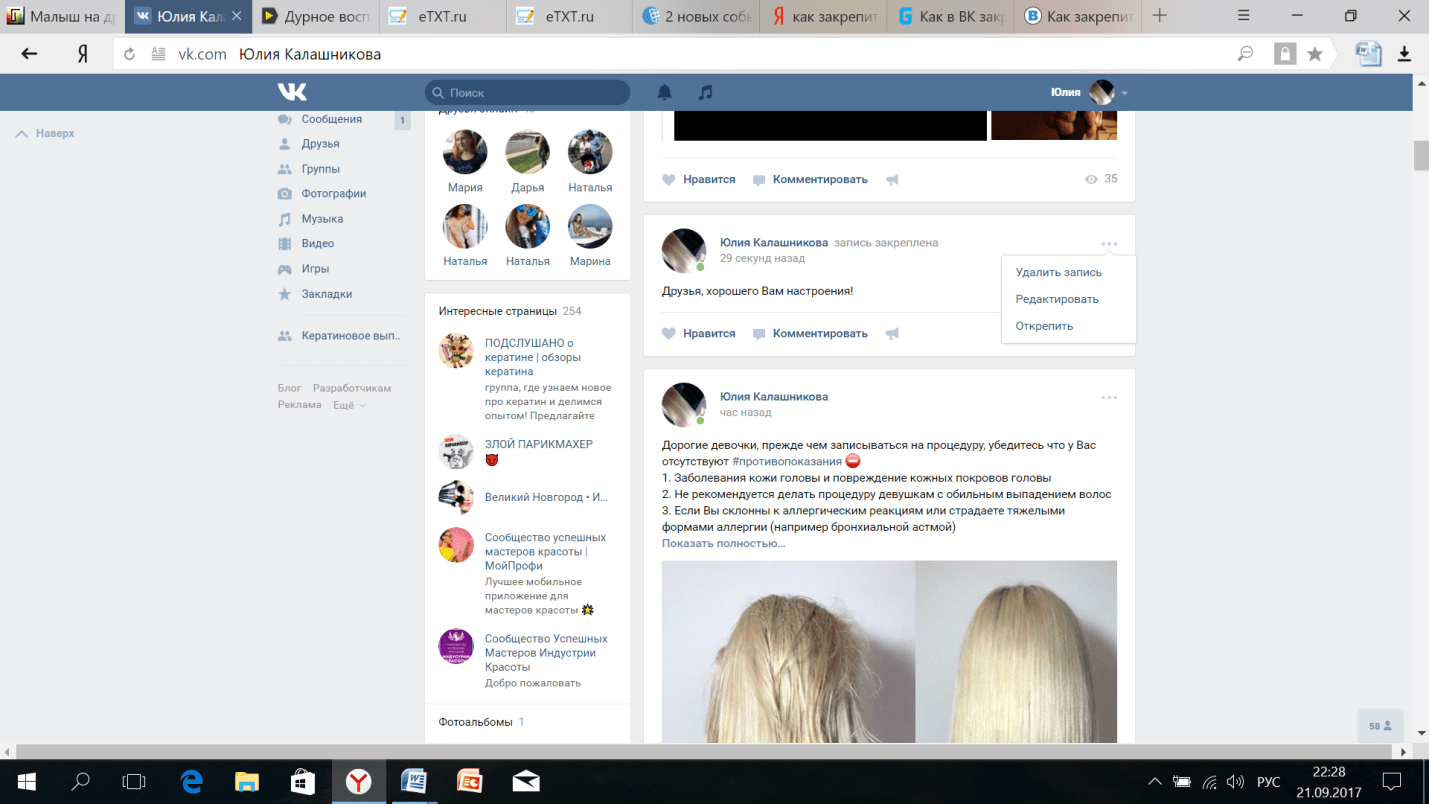
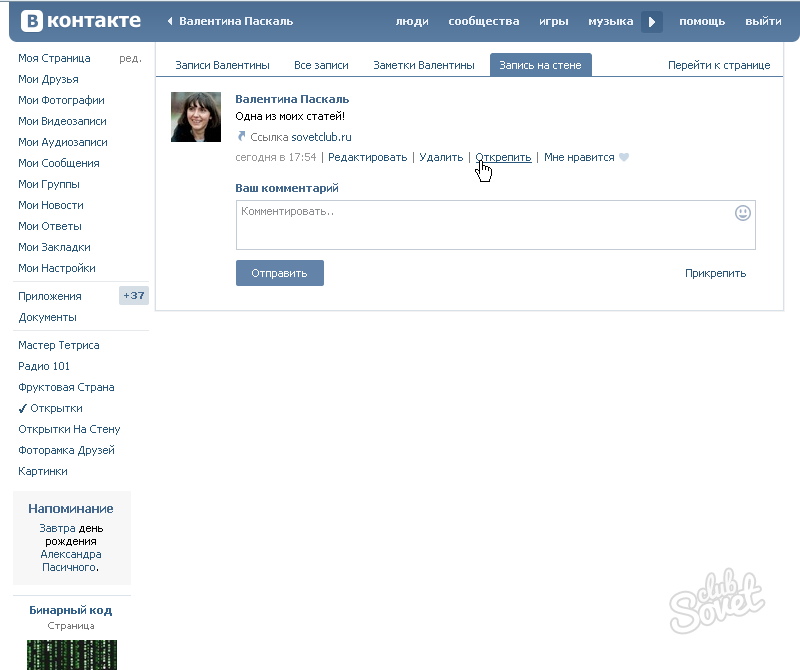
 В свою очередь через всплывающее окно нужно выбрать
В свою очередь через всплывающее окно нужно выбрать 
 В автоматическом режиме репостить можно записи со стен пользователей либо со стен групп. Также это можно проделывать с комментариями либо просто со статьями на сторонних сайтах.
В автоматическом режиме репостить можно записи со стен пользователей либо со стен групп. Также это можно проделывать с комментариями либо просто со статьями на сторонних сайтах.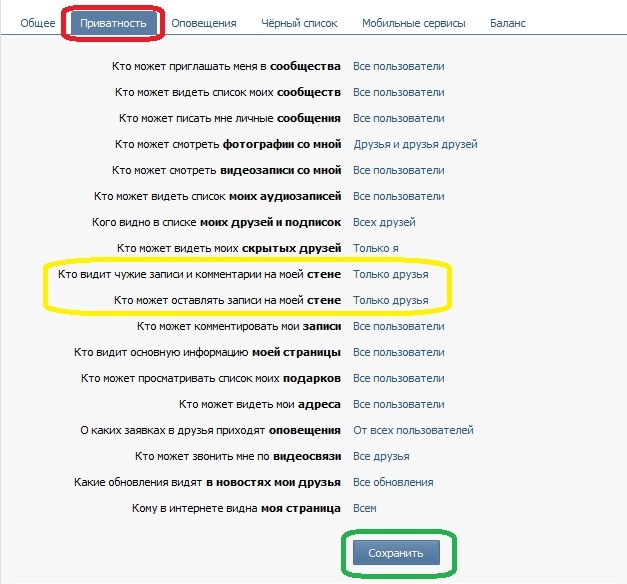 Однако после публикации записи уведомление в группу не отправляется.
Однако после публикации записи уведомление в группу не отправляется.
